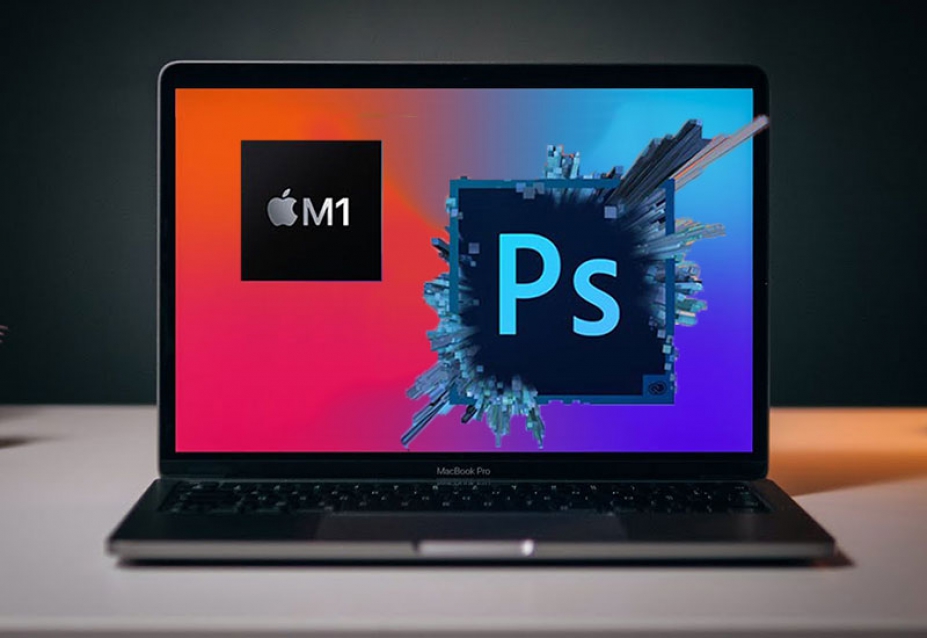
Nếu trước đây, việc cài Photoshop các bản Photoshop 2020 trở xuống khá dễ dàng. Chúng tôi đã có phần hướng dẫn cài Photoshop cho Mac (Intel). Tuy vậy, phiên bản Adobe Photoshop 2021, 2022 lại khác biệt hẳn về cách cài, nhất là trên dòng Mac M1 - Dòng Macbook này sử dụng Chip Apple Silicon hoàn toàn mới của Apple nên bạn sẽ cần thêm vài bước trong quá trình cài đặt. Chúng ta cùng xem cách cài Photoshop 2021 cho Macbook M1 dưới đây nhé! Bạn cũng có thể sử dụng cài bản Pts 2022 nhưng do chưa ổn định nên tạm dùng bản 2021 vẫn là oke nhất!
Bước 1: Tải bộ cài Adobe Photoshop 2021 - bản dành riêng cho Macbook M1.
Adobe_Photoshop_2021_v22.4.3 [Bản dành cho M1]
www.fshare.vn/file/JAKQOXCLOCGZ
Hoặc Install Photoshop_22.5.1 [Bản dành cho M1]
www.fshare.vn/file/DUUINH64UOH7
(Các bộ cài mình thường tìm hiểu trên Maclife và chọn bản mới nhất)
Bước 2: Để cài các phần mềm không phải từ AppStore, tốt nhất bạn nên thêm bước Tắt SIP vs Gatekeeper để cài không phải vào "Bảo mật & Quyền riêng tư" cấp quyền mỗi khi mở file và để tránh việc cài bị lỗi nhé! Và để cài bản mới nhất không bị Crash, Macbook M1 của bạn cần đang ở ít nhất Big Sur phiên bản 11.3.
Đối với Macbook M1, bạn cần làm thêm bước ban đầu trước khi mở File cài đặt đó là: Cài Creative Cloud
Sau khi đã tải và cài Creative Cloud, bạn đăng ký 1 tài khoản Adobe bằng Email của mình. Nhập Email của bạn vào ô bên dưới rồi nhấn Continue hoặc có thể dùng Continue with Google nếu bạn đã đăng nhập Email. Sau khi máy chạy đến 100%, bộ cài Adobe bản quyền sẽ hiện ra, như vậy là thành công đăng nhập.
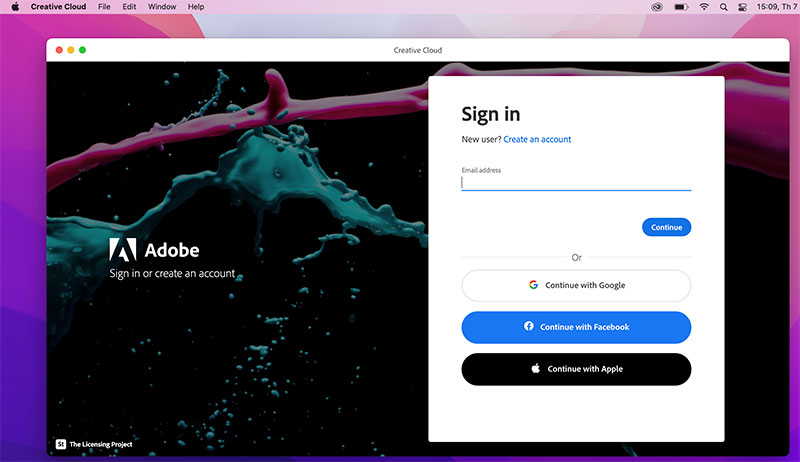
Bước 3: Sau khi đăng nhập Adobe, nếu bạn muốn mua bản quyền có thể đăng ký trực tiếp. Nhưng nếu chi phí của bạn có hạn, bạn có thể lựa chọn cài bản Cr@ck thì bạn hãy tiếp tục bằng cách mở File cài Photoshop mà bạn vừa tải về.
Nếu bạn mở File cài đặt Install Photoshop mà bị lỗi như ảnh sau thì bạn cần làm thêm 1 bước để fix lỗi. Chuyển sang bước 4
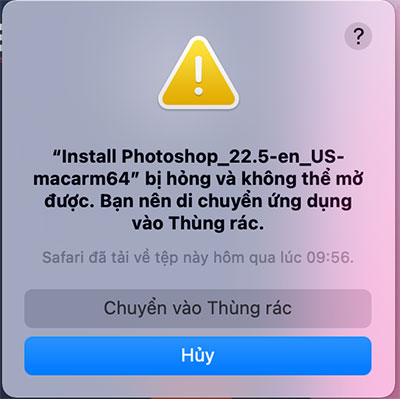
Bước 4: Lúc này, bạn sao chép file cài (File màu đỏ Install Photoshop_22.5 bên dưới) vào đâu đó trên máy (mình sẽ kéo copy ra màn hình Desktop để dễ thao tác hơn).
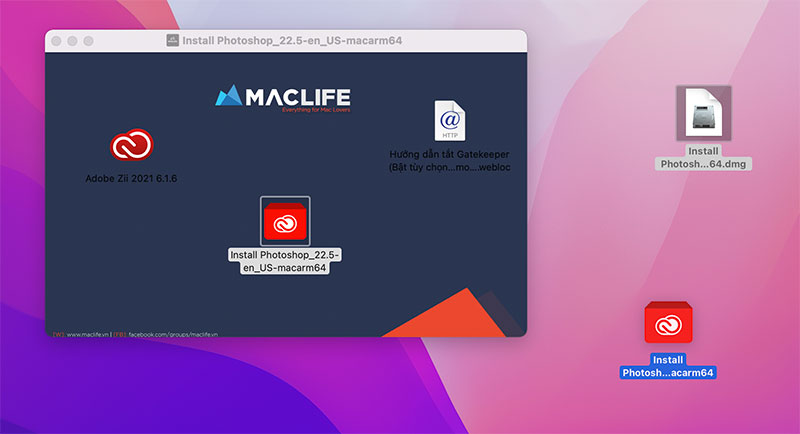
Chúng ta Fix lỗi bằng cách mở Terminal (bằng cách gõ Terminal tìm kiếm trên Spotlight). Sau khi ô lệnh Termianl mở ra, bạn gõ vào lệnh sau:
xattr -cr
(Lưu ý, phía cuối lệnh có khoảng trắng) => sau đó kéo File cài Photoshop mà chúng ta vừa để ngoài Desktop vào cuối lệnh => Nhấn Return để thực hiện lệnh.
Sau khi chạy lệnh, máy sẽ hiện lên như hình dưới:
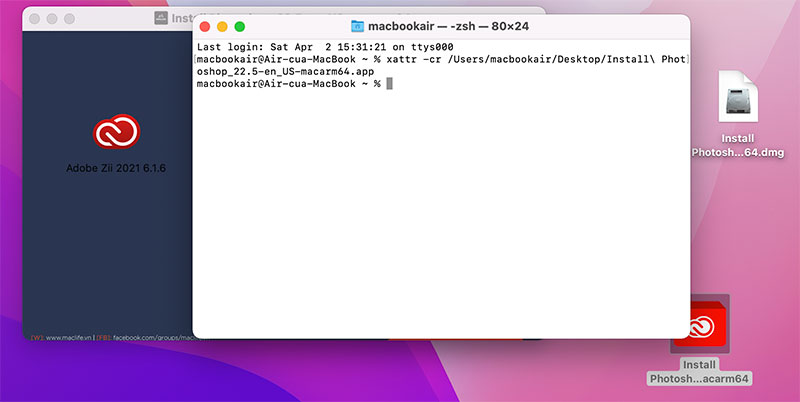
Sau khi Fix lỗi xong, bạn mở File cài chắc chắn thành công rồi.
Bước 5: Chạy file cài ngoài Desktop và chờ 1 lúc cho File cài hoàn tất.
Bước 6: Chạy File Cr@ck Adobe Zii 2021. Bạn mở File cài ban đầu, Click vào Adobe Zii => Kéo App cần thuốc (Mở Finder => Application (Ứng dụng) =>Adobe Photoshop 2021 =>kéo File vừa cài Adobe Photoshop 2021 như hình dưới) vào cửa sổ Zii => Nhập mật khẩu máy và chờ 1 lúc là hoàn thành. Đây là an toàn để tránh lỗi nếu bạn muốn cài thêm các phần mềm khác của bộ Adobe (Premiere, ilustrator,...)
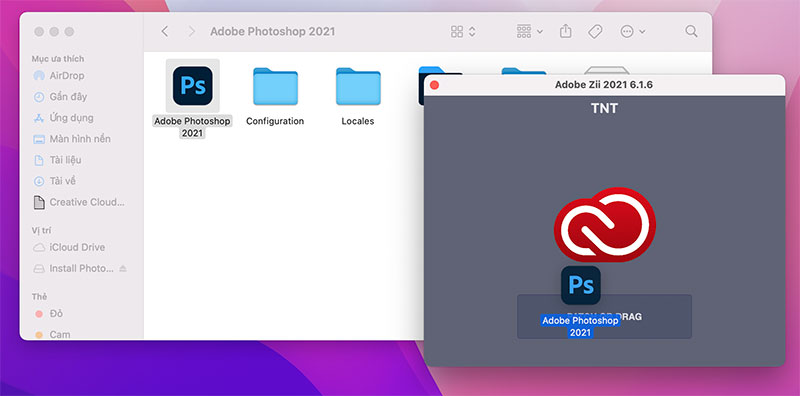
Bước 7: Sau khi thuốc xong, dùng Macbook M1 bạn vẫn chưa thể mở trực tiếp được mà phải mở bằng Rosetta: Vào Finder => Chọn Application (Ứng dụng) =>Click vào Adobe Photoshop 2021 => Click chuột phải vào File Adobe Photoshop 2021 (như hình dưới) => chọn Get info (Lấy thông tin) và Stick vào Mở bằng Rosetta (Open using Rosetta) là sẽ mở được.
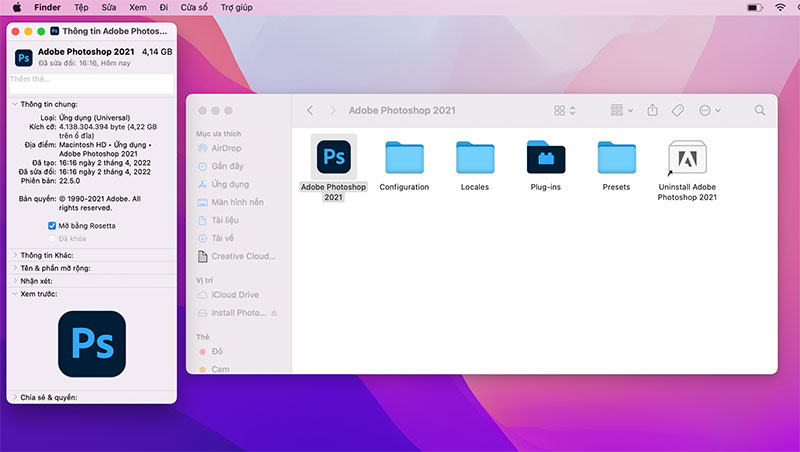
Khá đơn giản đúng không ạ! Chỉ vì sử dụng Chip M1 nên nó mới thêm 2 bước nữa thôi. Giờ cài xong là bạn có thể sử dụng Photoshop 2021 trên Macbook M1 rồi đó.
Với những người dùng cơ bản thì chỉ những tính năng thông thường là ổn, nhưng với dân chỉnh ảnh chuyên nghiệp, việc chờ đợi những tính năng mới trên phiên bản mới giúp công việc thuận tiện hơn là điều đáng mừng thế nào. Chúng ta cùng xem phiên bản Adobe Photoshop được ra mắt cuối tháng 9/2021 có những tính năng gì mới nhé!
Sky Replacement (Thay thế bầu trời) giúp bạn thay đổi cảnh bầu trời cho những bức hình của mình một cách nhanh chóng. Adobe Sensei là một công nghệ sử dụng AI và machine learning để giúp quá trình chỉnh sửa ảnh hay video clip của bạn trở nên đơn giản hơn. Bạn có thể tự động chọn một cảnh bầu trời có sẵn trong kho ảnh mà Photoshop mang lại để thay vào bức hình của bạn. Đương nhiên, bạn cũng có thể chọn cảnh bầu trời mà mình thích hoặc thêm vào cảnh bầu trời mà bạn tự chụp hoặc download từ internet.
Bạn cũng có thể tùy chỉnh các chỉ số để sao cho cảnh bầu trời hợp nhất với đối tượng chính của bức ảnh. Các tùy chỉnh gồm có di chuyển, thay đổi độ sáng, nhiệt độ màu…
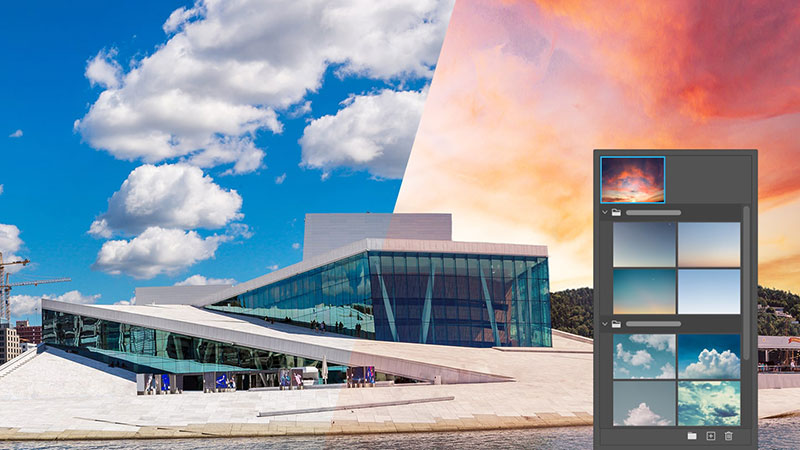
Tính năng này cung cấp chế độ khác nhau: Refine Hair (Tinh chỉnh tóc) và Object Aware Refine Mode (Tinh chỉnh nhận biết đối tượng)
Bạn có thể tận dụng sức mạnh của công cụ này để tinh chỉnh các chọn lựa chọn kiểu tóc, hay kiểu lông da phù hợp chỉ bằng một cú nhấp chuột. Tương tự, Object Aware Refine Mode sử dụng sức mạnh của AI để chọn chuẩn xác hơn, rất đầy đủ hơn về các phần của hình ảnh.
Neural Filters giúp bạn thay đổi Filters ảnh dễ dàng, nhanh chóng. Nó được trang bị các thanh trượt dễ dàng, bạn có thể thực hiện 1 số chức năng thay đổi biểu cảm, độ tuổi, ánh mắt hoặc tư thế của đối tượng nhanh nhất và dễ dàng nhờ vào “công nghệ AI”. Để truy cập Neural Filters, hãy vào Filter => Neural Filters.
Ngoài việc sử dụng AI để chỉnh sửa ảnh chân dung, Neural Filters cũng gồm các tính năng giúp sửa chữa hình ảnh bị hỏng.
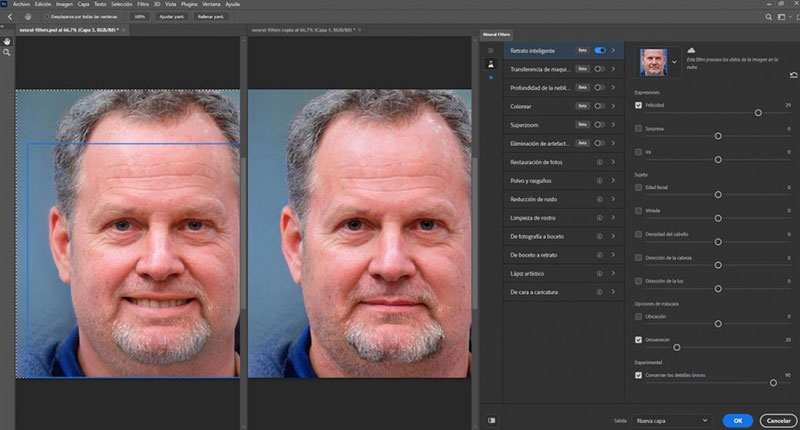
Pattern Preview (Xem trước mẫu) là chế độ xem đáng chú ý, cho phép bạn xem tài liệu của mình qua dạng pattern (hoa văn, họa tiết mẫu). Nhờ vậy việc tạo và điều chỉnh các dạng đang di chuyển trở nên dễ dàng và nhanh chóng hơn.
Để dùng tính năng này, bạn chọn View sau đấy chọn Pattern Preview => Bạn sẽ có một công cụ mới để tạo các hình tam giác, điều khiển thay đổi kích thước và hình dạng.
Với tính năng này, bạn có thể tự động tạo và chỉnh sửa các hình dạng trực tiếp trên canvas của mình với các điều khiển mới để thay đổi các đường thẳng, hình chữ nhật, hình tam giác, v.v. Với những cải tiến lớn đối với các công cụ hình dạng trong Photoshop, bạn có thể trải nghiệm làm việc với các hình khối, xoay chỉnh nhanh chóng hơn.
Phiên bản Photoshop 2021 giúp bạn khám phá nhiều plugin mới ngay tại ứng dụng Creative Cloud, chúng được thiết lập và dùng trực tiếp ngay trong photoshop.
Kiến trúc plugin hỗ trợ cải thiện độ tin cậy và hiệu năng làm việc. Ngoài ra, Photoshop còn tích hợp cả UXP kết nối photoshop với ứng dụng và các dịch vụ như trello, slack,…
Có lẽ, những tính năng nhỏ khác cũng được cải thiện, nhưng với từng loại công việc có lẽ bạn sẽ cần những công cụ khác nhau. Giờ thì hãy tải và cài đặt ngay phần mềm Adobe Photoshop 2021, 2022 giúp bạn chỉnh ảnh cực nhanh chóng và hiệu quả nhé! Chúc bạn cài thành công phần mềm chỉnh sửa ảnh cực hữu ích này nhé! Nếu bạn không cài được hãy liên hệ bộ phận kỹ thuật để được hỗ trợ nhanh chóng nhất!

13/11/21 Hiền

15/11/21 Hiền

30/11/21 Hiền

20/12/24 Hiền

26/11/24 Hiền
Giao Hàng Tận Nơi
Miễn phí giao hàng toàn quốc, Ship siêu tốc 2h trong nội thành
Hàng Chính Hãng 100%
Cam kết sản phẩm chính hãng, hàng tuyển chọn, chất lượng cao
Siêu Tiết Kiệm
Giá Rẻ Nhất cùng nhiều Ưu Đãi lớn khi mua sản phẩm
Thanh toán dễ dàng
Hỗ trợ các hình thức thanh toán: Tiền mặt, Chuyển Khoản, Quẹt Thẻ
